win10电池损耗报告怎么解读 win10电池健康报告怎么查看
更新时间:2024-04-15 13:55:34作者:xtliu
Win10系统提供了一个非常实用的功能,即电池健康报告,通过这个报告,用户可以清楚地了解自己笔记本电脑电池的健康状况,以及电池的损耗程度。但是很多用户可能不清楚如何正确地解读和查看这个报告。今天我们就来详细介绍一下win10电池损耗报告的解读方法以及电池健康报告的查看方式,让大家能够更好地了解自己电脑电池的使用情况。
win10电池损耗报告查看方法
具体方法如下:
1、按下键盘的 win+R 组合快捷键;或者是直接点击开始菜单中的 命令行提示符 选项。
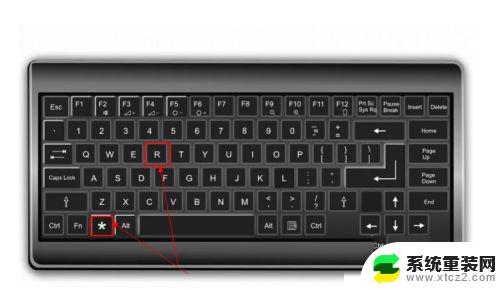
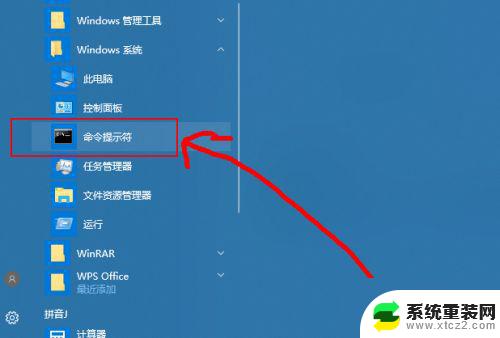
2、然后在打开的运行窗口中输入 cmd 回车。
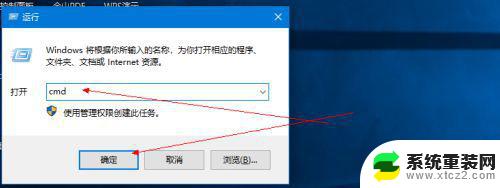
3、然后在打开的命令行窗口中输入 Powercfg /batteryreport 回车。
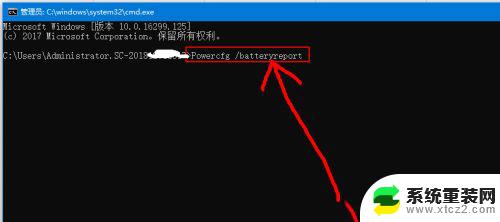
4、然后会给出电池使用时间报告的路径信息。
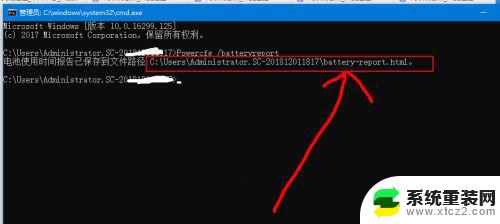
5、然后根据给出的路径,打开这个文件夹,然后就可以看到给出的报告网页文件了。
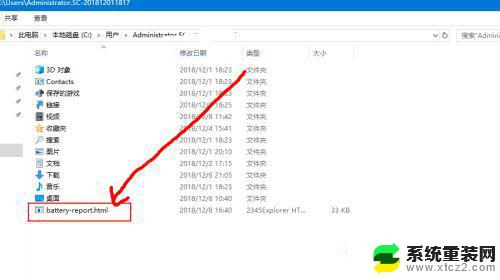
6、然后双击打开这个文件,然后就可以看到这个电池报告的信息了。
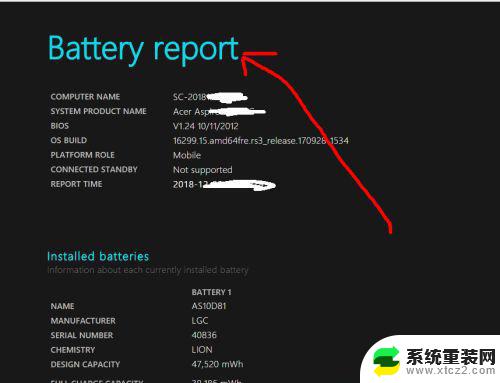
7、其中,一共有六项。有基本信息,近三天的使用情况,近三天的使用曲线,使用历史,续航等等。
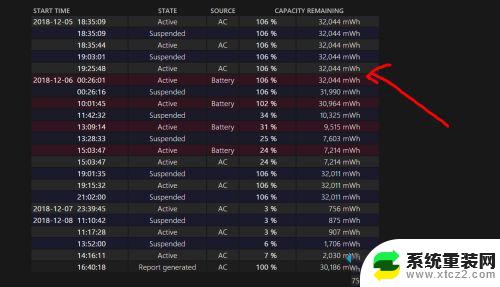
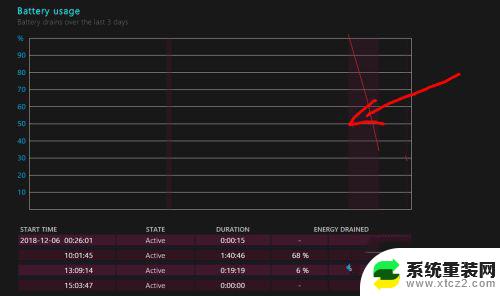
以上和大家介绍一招查看win10电池损耗报告的方法,您可以检查哪些应用可能会对电池寿命产生负面影响。以后要引起大家注意!
以上就是关于win10电池损耗报告怎么解读的全部内容,如果你遇到相同情况,可以按照以上方法解决。
win10电池损耗报告怎么解读 win10电池健康报告怎么查看相关教程
- win10系统错误 win10如何找到系统错误报告
- 电脑宽带连接不上调制解调器错误 Win10宽带无法连接调制解调器报告了一个错误
- 电脑一直弹出广告怎么办 win10电脑弹广告怎么办
- 笔记本怎么看电量 在Win10上怎么查看笔记本电池还有多少电
- 笔记本怎么调电池百分比 win10笔记本电池电量百分比显示不出来
- win10查看最近电池使用 Windows 10如何查看应用程序的数据使用量
- 电脑电池高性能怎么设置 Win10电池高性能模式设置方法
- windows报错日志在哪 Win10系统日志查看方法和步骤
- 电池电量提醒设置 如何在Win10电脑上开启低电池电量提醒功能
- 笔记本电脑电池显示电量 win10任务栏电池电量图标显示方法
- win10怎么设置触摸滚轮 笔记本触摸板怎么设置滚动功能
- win10麦克风音量怎么调大 win10怎么调整麦克风音量大小
- 如何把桌面的图标隐藏 Windows10系统显示隐藏桌面图标的方法
- 电脑显存一般多大 如何在Win10系统中查看显卡显存大小
- win10还原系统怎么还原 Win10一键还原教程
- win10电脑怎么连接宽带网络 win10宽带连接设置教程
win10系统教程推荐
- 1 win10快捷方式怎么创建 在Win 10桌面上如何创建快捷方式
- 2 电脑开机密码输错了,电脑被锁定怎么办 Windows10系统密码输错被锁住了怎么恢复登录
- 3 电脑上面的字怎么调大小 WIN10电脑系统如何修改系统字体大小
- 4 电脑一直弹出广告怎么办 win10电脑弹广告怎么办
- 5 win10无法找到局域网电脑 Win10系统无法发现局域网内其他电脑解决方法
- 6 电脑怎么更改默认输入法 win10怎么设置中文输入法为默认
- 7 windows10激活免费 免费获取Win10专业版激活密钥
- 8 联想win10忘记密码无u盘 Windows10忘记开机密码怎么办
- 9 window密码咋改 win10开机密码修改教程
- 10 win10怎么强力删除文件 笔记本文件删除技巧